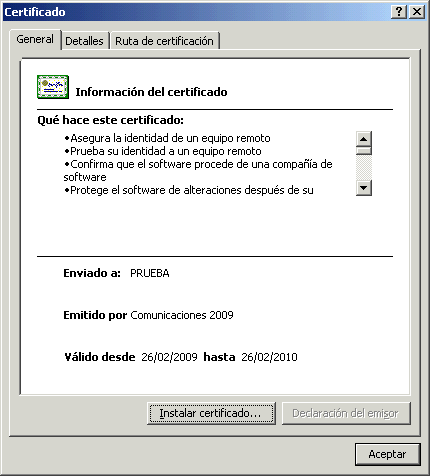| Notificaciones Electrónicas |

Este instructivo lo guiará para configurar Gmail para poder leer las notificaciones recibidas por el Poder Judicial.
Siga por favor los siguiente pasos:
Ingrese al navegador que utiliza habitualmente y cargue la pagina de Gmail: www.gmail.com
Ingrese su usuario y contraseña como lo hace habitualmente.
Una vez que ingrese, seleccione la opción Configuración que se encuentra en la parte superior derecha.
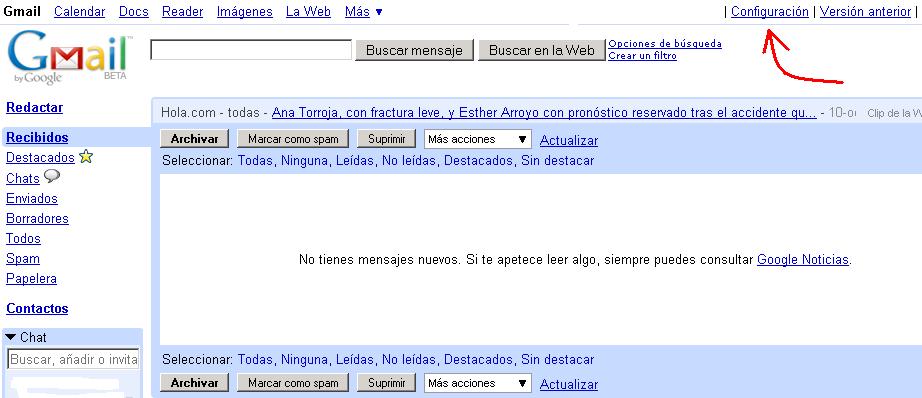
Se desplegará la siguiente pantalla, seleccione la opción Cuentas y luego Añadir otra cuenta de correo.
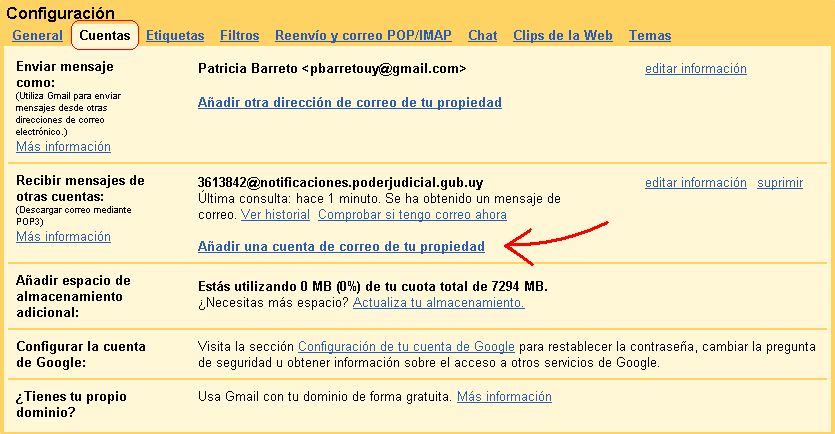
Se le solicitará que ingrese su correo electrónico, encontrará este dato en el contrato. Luego de ingresado seleccione "Paso Siguiente".
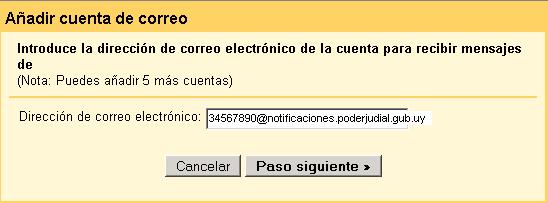
En la siguiente pantalla ingrese los datos que se solicitan.
Nombre= Nombre de mail, sin "@.notificaciones.poderjudicial.gub.uy"
Contraseña = encontrará esta información en su contrato.
Servidores POP = comunicaciones.poderjudicial.gub.uy
Luego de completados los campos seleccione "Añadir cuenta".
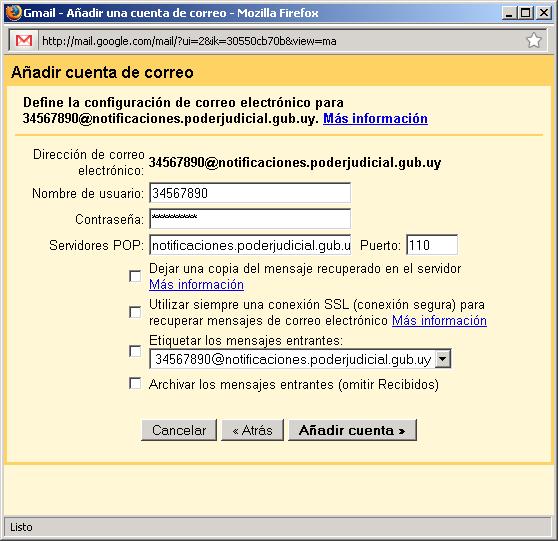
Ahora ya tenemos el cliente de correo configurado correctamente, el siguiente paso es instalar el certificado digital de la Suprema Corte de Justicia.
Ingrese al siguiente link en el navegador Internet Explorer (encontrará el icono en el escritorio):
 http://comunicaciones.poderjudicial.gub.uy
http://comunicaciones.poderjudicial.gub.uy
Seleccione la opción Descargas, Instalación del nuevo Certificado raíz de la Superma Corte de Justicia .
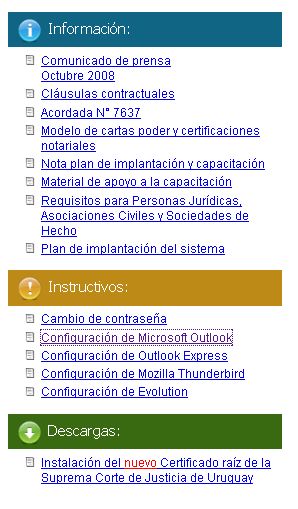
Al seleccionar este link se verá
la siguiente pantalla:
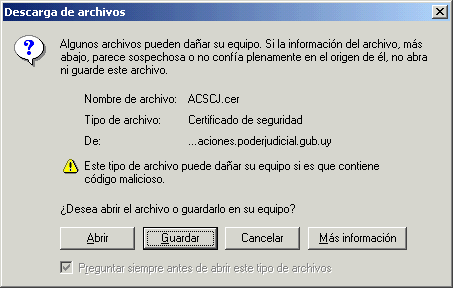
Seleccione Abrir, aparecerá otra pantalla como esta:
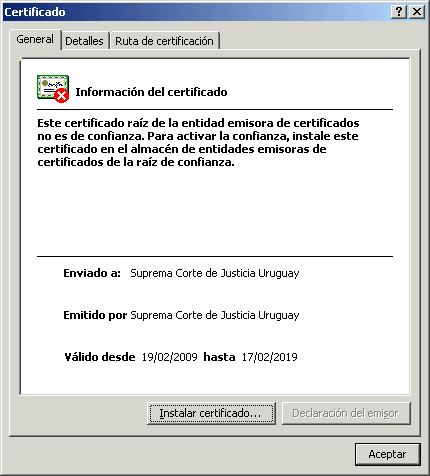
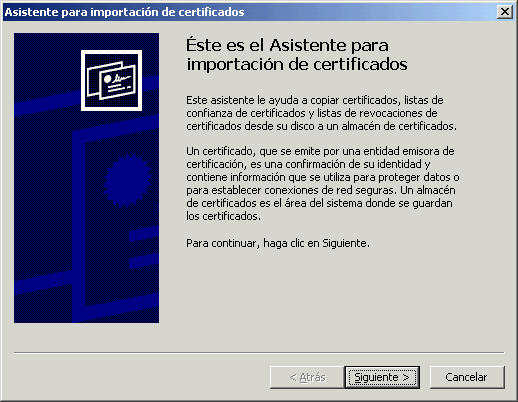
Seleccione Siguiente, verá una pantalla como esta:
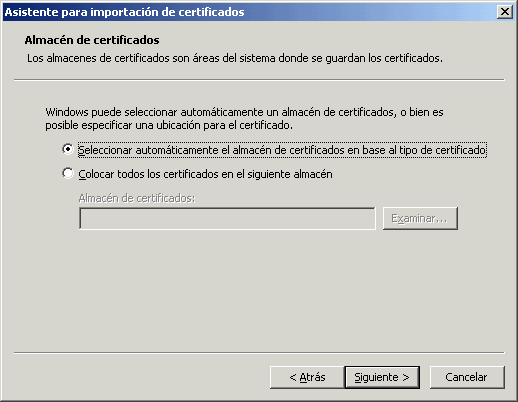
Deje la primer opción seleccionada y luego presione Siguiente. Se instalará el certificado y aparecerá una pantalla informativa:
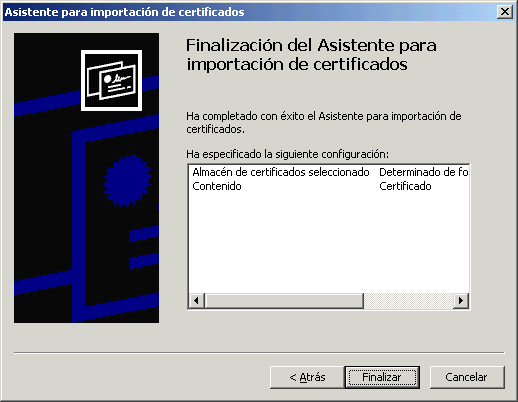
Seleccione Finalizar. Aparecerá una pequeña pantalla indicando que el certificado se importó correctamente:

Cuando reciba una notificación eletrónica en su casilla de gmail, se verá de la siguiente forma:

En el ejemplo se ve una notificación del Jdo. Ldo. Civil 10º Turno, seleciónelo para abrir el mensaje. La pantalla que verá será como esta:
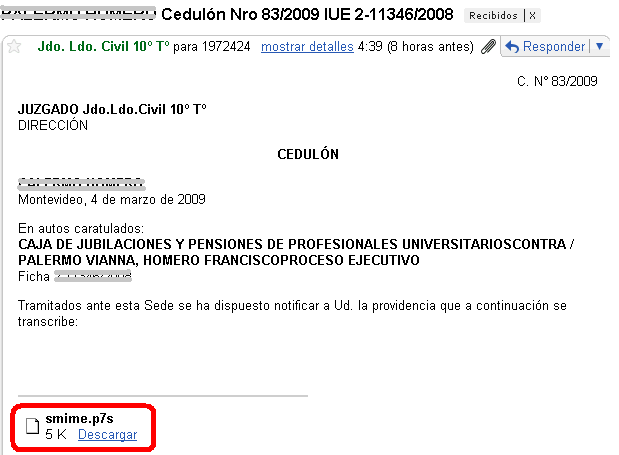
Para ver la firma digital de este mail, seleccione en la parte inferior Descargar smime.p7s, puede grabar este archivo en el Escritorio de su compuadora o en la carpeta que desee.
Cuando abra este archivo haciendo doble click con el mouse, verá una pantalla similiar a esta:
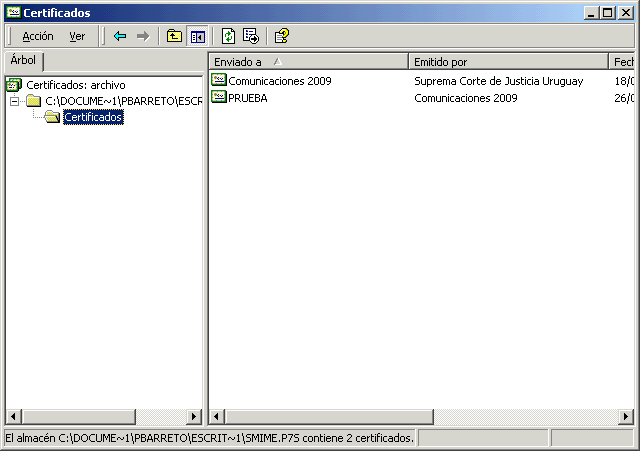
En el ejemplo hemos usado un certificado llamado Prueba, pero usted aqui verá el nombre de la persona que firmó la notifación, si desea ver más información, simplemente haga doble click sobre el certificado.